华为手机怎么压缩照片 怎么在华为手机上压缩多张图片
更新时间:2024-05-10 10:17:48来源:金符游戏浏览量:
在日常使用华为手机拍摄照片时,我们经常会遇到照片占用空间过大的问题,这不仅会占用手机的存储空间,还会影响照片的传输和分享速度,我们需要学会如何在华为手机上压缩照片,以便节省空间并提高照片的传输效率。下面将介绍如何在华为手机上压缩单张照片和多张照片的方法。
怎么在华为手机上压缩多张图片
方法如下:
1.首先我们在手机应用中找到“文件管理”并点击进入。
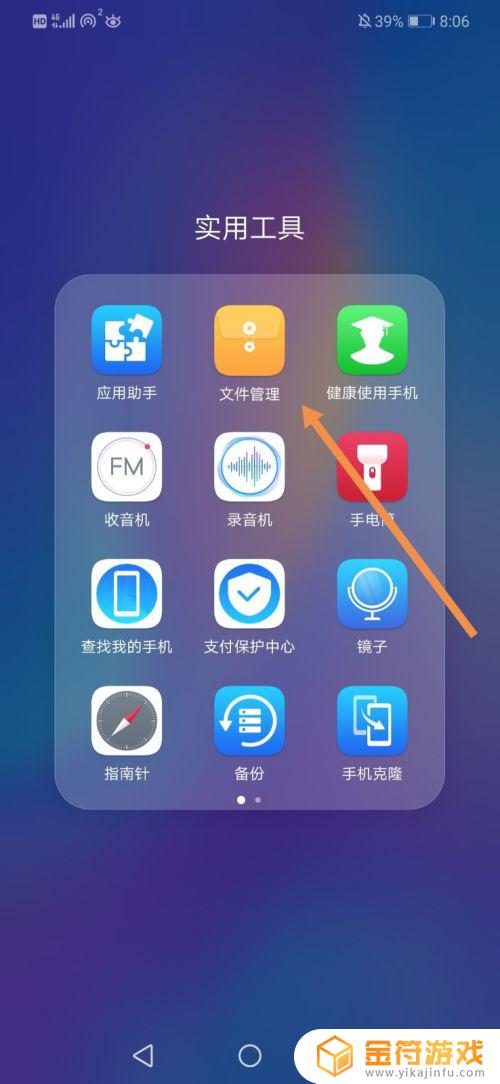
2.进入到“文件管理”中,点击“图片”。
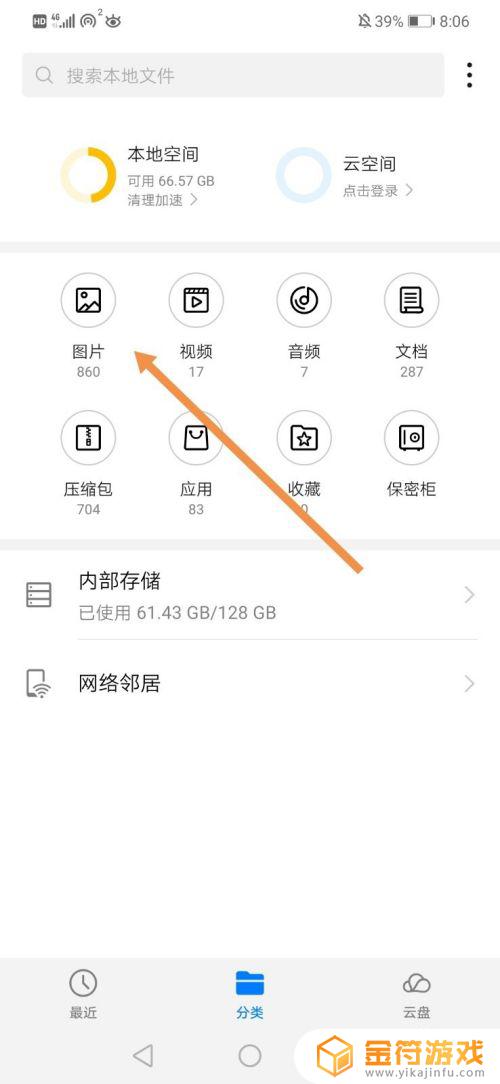
3.找到你需要压缩的图片,长按选择这张图片(注意是长按这张图片。不是点击这张图片)。
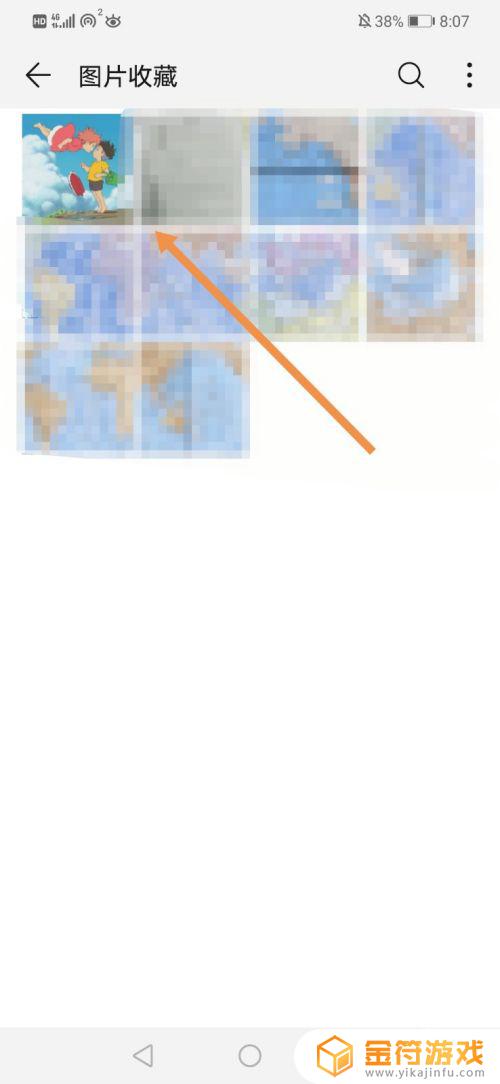
4.点击界面右下角的“更多”。
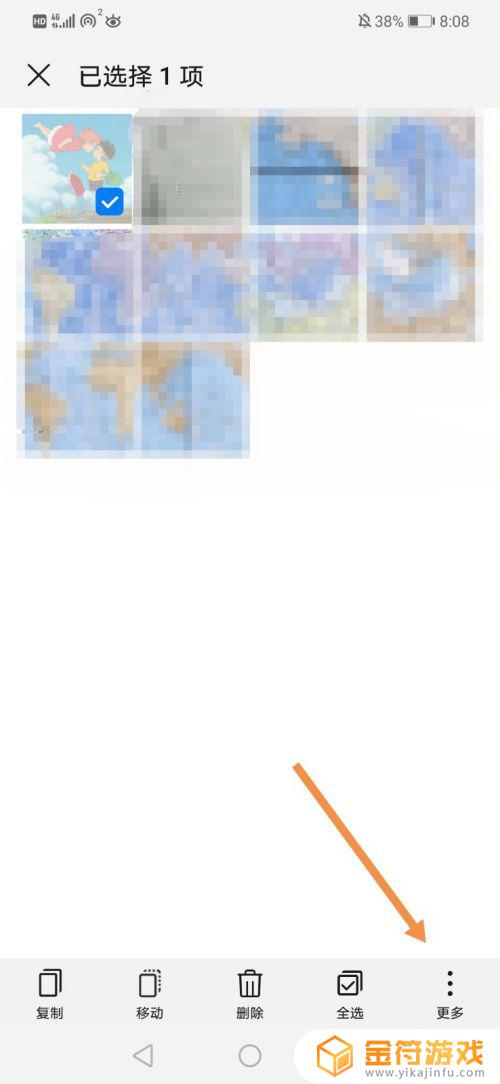
5.界面右下角会弹出一个选项卡,点击“压缩”。
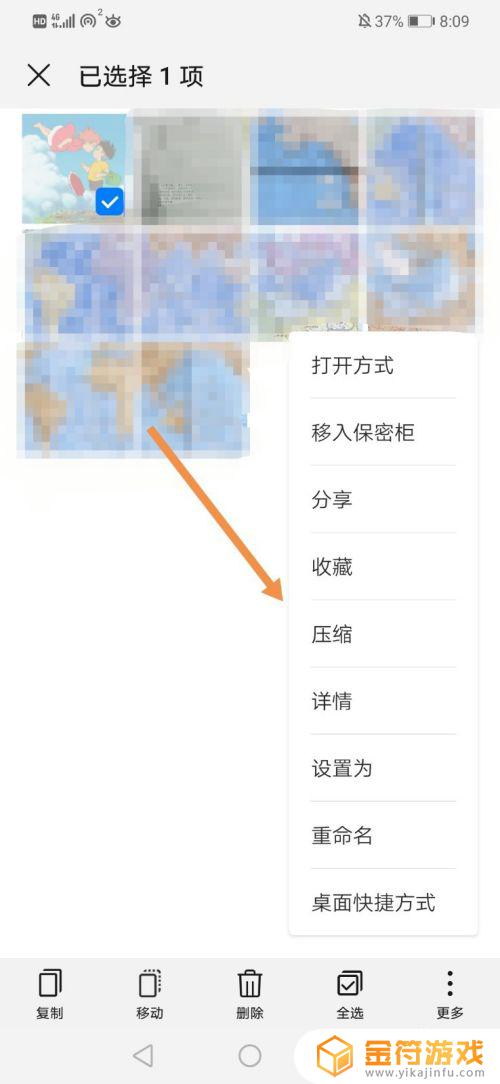
6.这样我们就成功压缩了这张图片,界面底部会显示这张图片的压缩地址。点击“查看”可以查看该压缩包。
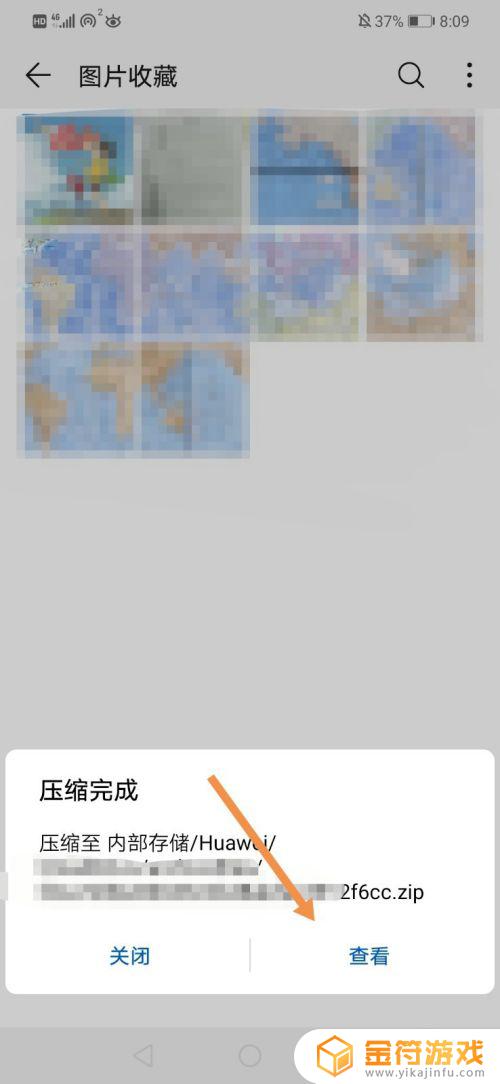
7.如图所示,这就是我刚刚制作的压缩包了。点击这个压缩包可以查看压缩包里的内容,也可以将这个压缩包发给你的好友。
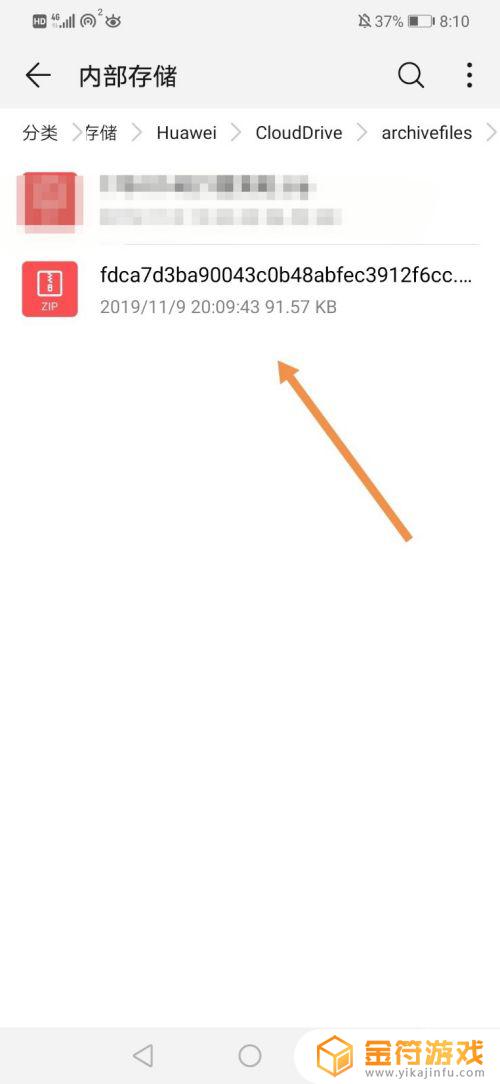
8.方法总结:
1、点击文件管理,点击图片。
2、长按选择你需要压缩的图片,点击更多。
3、点击压缩,即可将图片制成压缩包。
4、界面底部会显示压缩地址,点击查看可以查看或分享该压缩包。
以上是关于华为手机如何压缩照片的全部内容,如果您遇到类似情况,可以按照以上方法解决,希望对大家有所帮助。
相关阅读
- 华为手机相册视频怎么压缩 如何压缩华为手机视频大小
- 华为手机小图片 华为手机照片缩小教程
- 手机解压图片怎么保存到相册 手机图片解压后如何放到相册
- 压缩包在手机上怎么做 手机如何制作压缩包
- 华为手机拼接图片怎么调整顺序 华为手机拼图怎么修改顺序
- 解压缩全能王怎么改文件名 解压缩全能王改文件名方法
- 手机wps怎么弄压缩包文件 手机wps如何将文件压缩打包
- 图片马赛克用手机怎么去掉 手机拍照去除马赛克教程
- 手机怎样把文件压缩 手机压缩文件的方法
- 手机解压不了rar压缩文件 手机rar文件打开方法
- 抖音增加管理员(抖音增加管理员怎么弄)
- 抖音手机直播背景如何换成自己的(抖音手机直播手游)
- 怎么把下载的电影片段发到抖音(怎么把下载的电影片段发到抖音上)
- 苹果平板mini4可以下载抖音吗(苹果mini4平板多少钱)
- 抖音热播电影虎牙(抖音热播电影虎牙怎么看)
- 抖音不帮手机号可以发作品吗
热门文章
猜您喜欢
最新手机软件
- 1
- 2
- 3
- 4
- 5
- 6
- 7
- 8
- 9
- 10



















